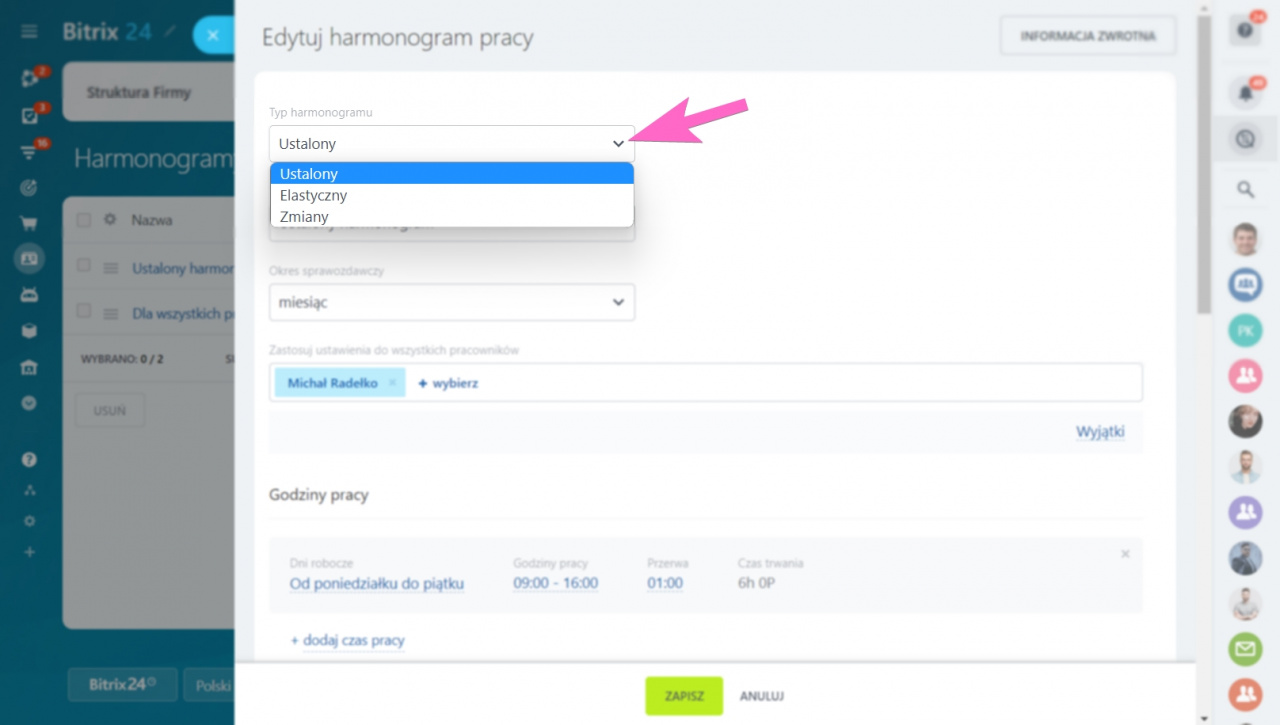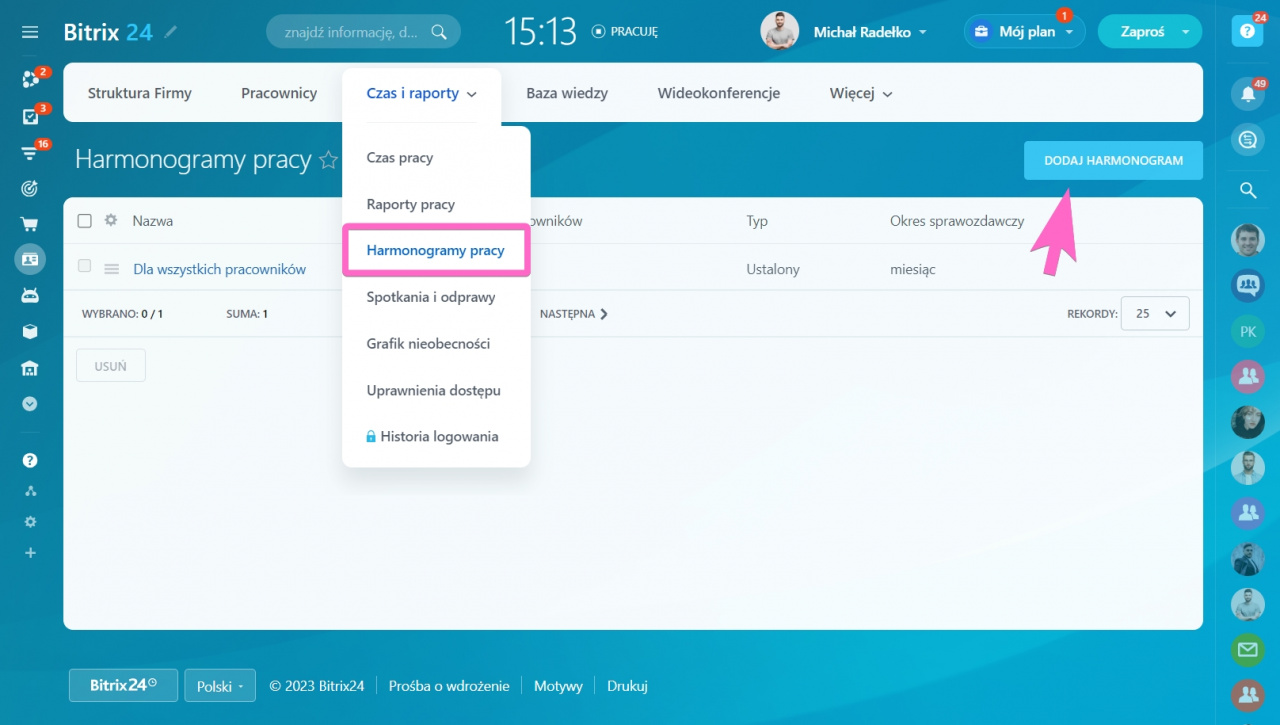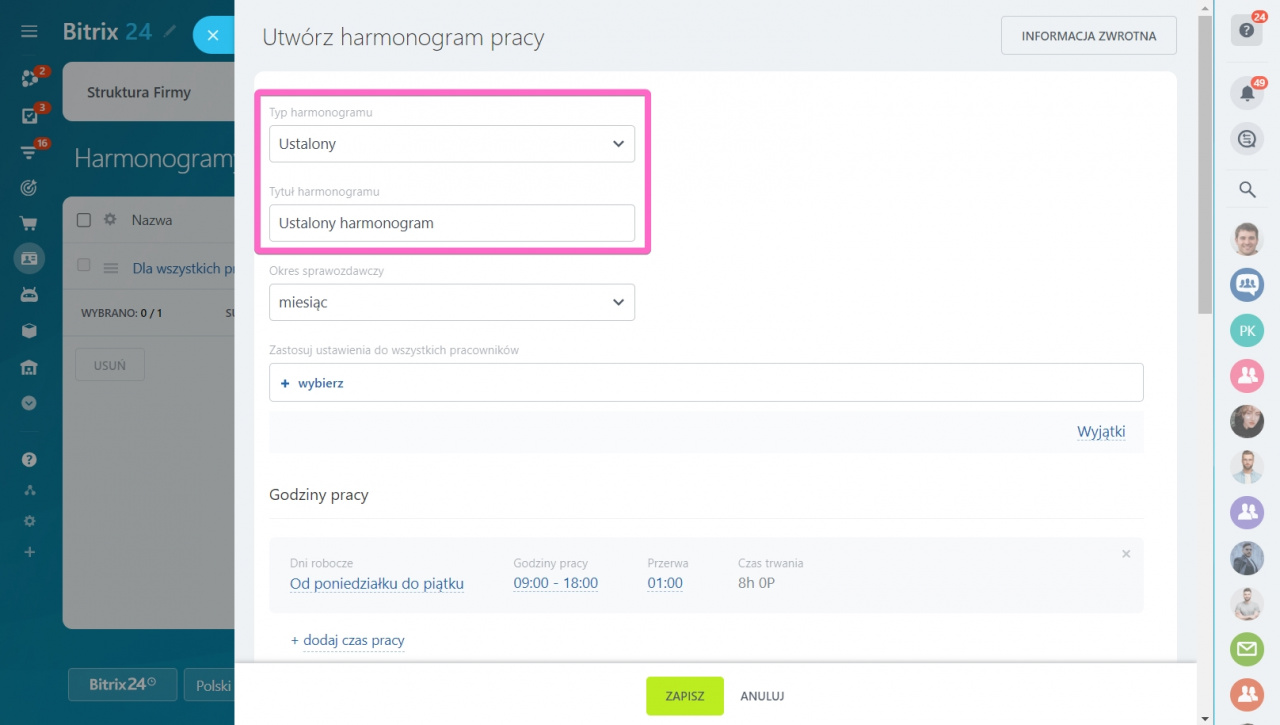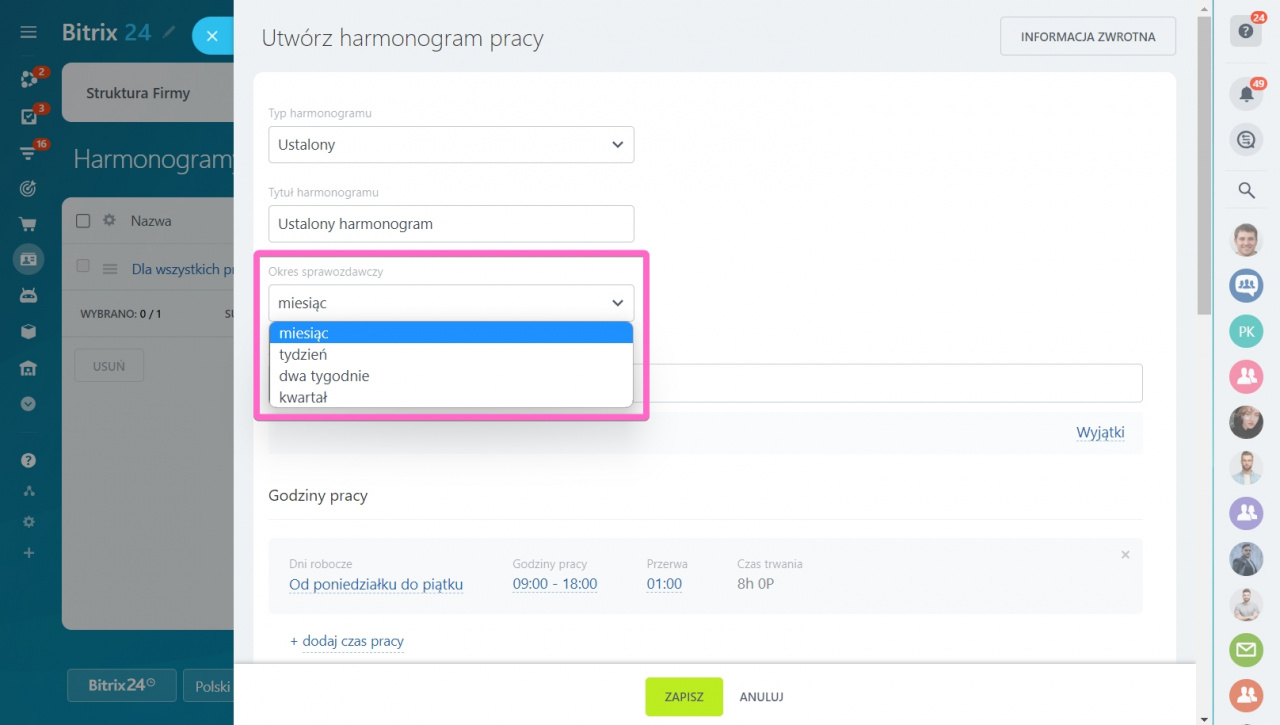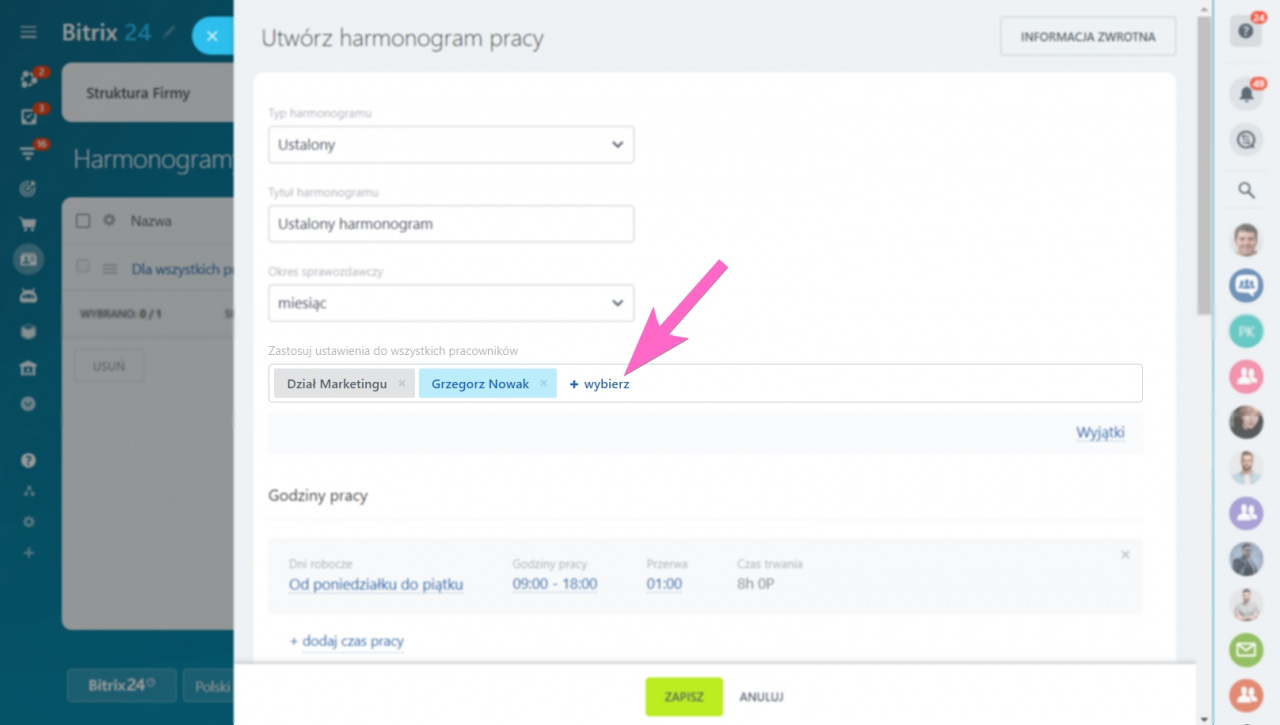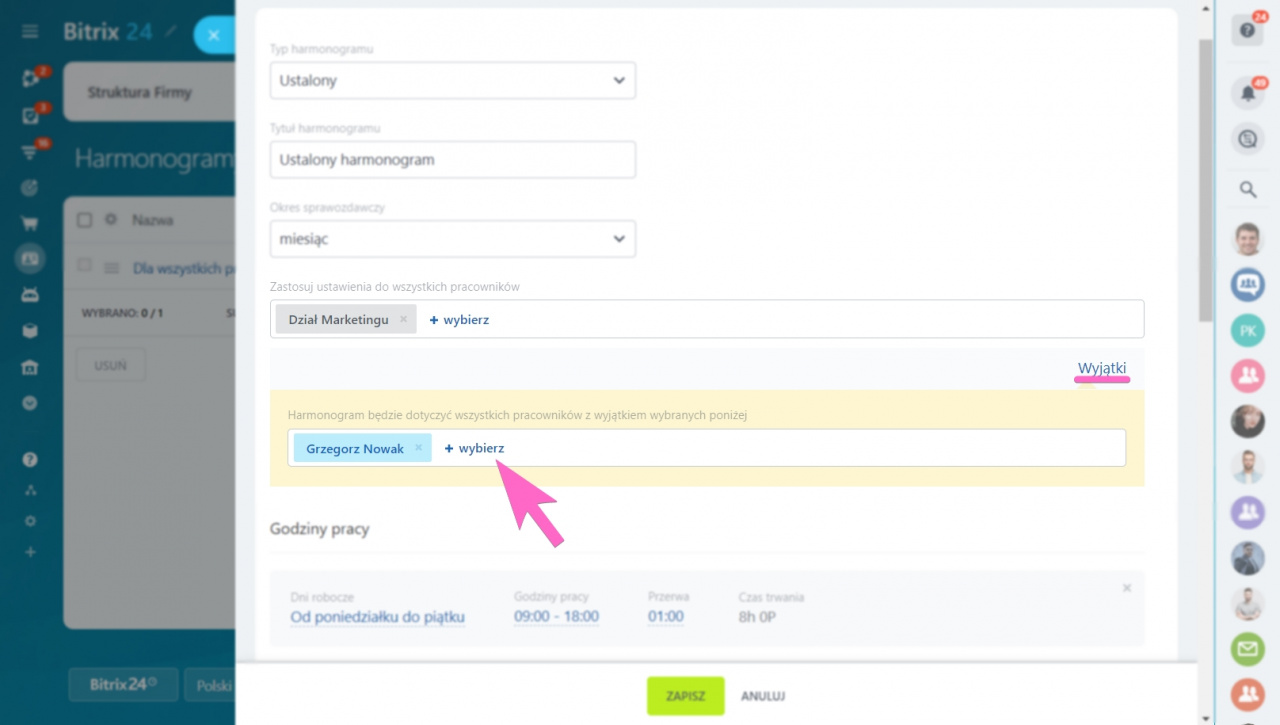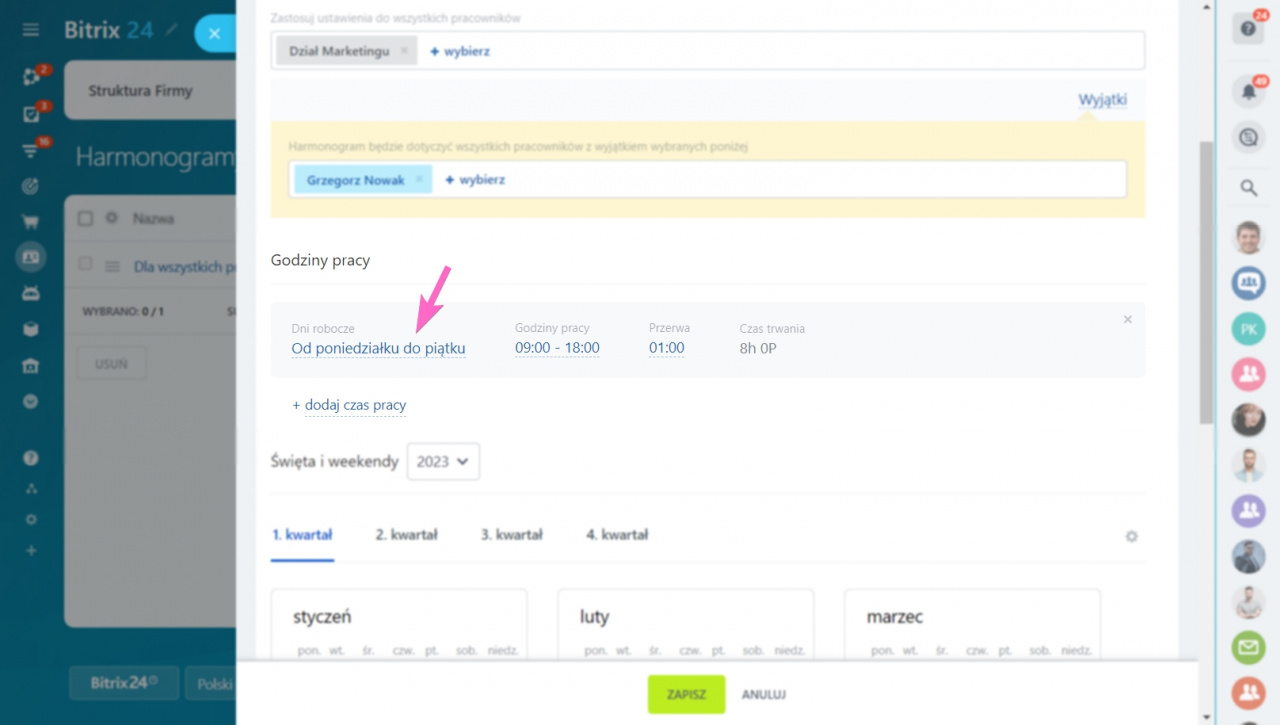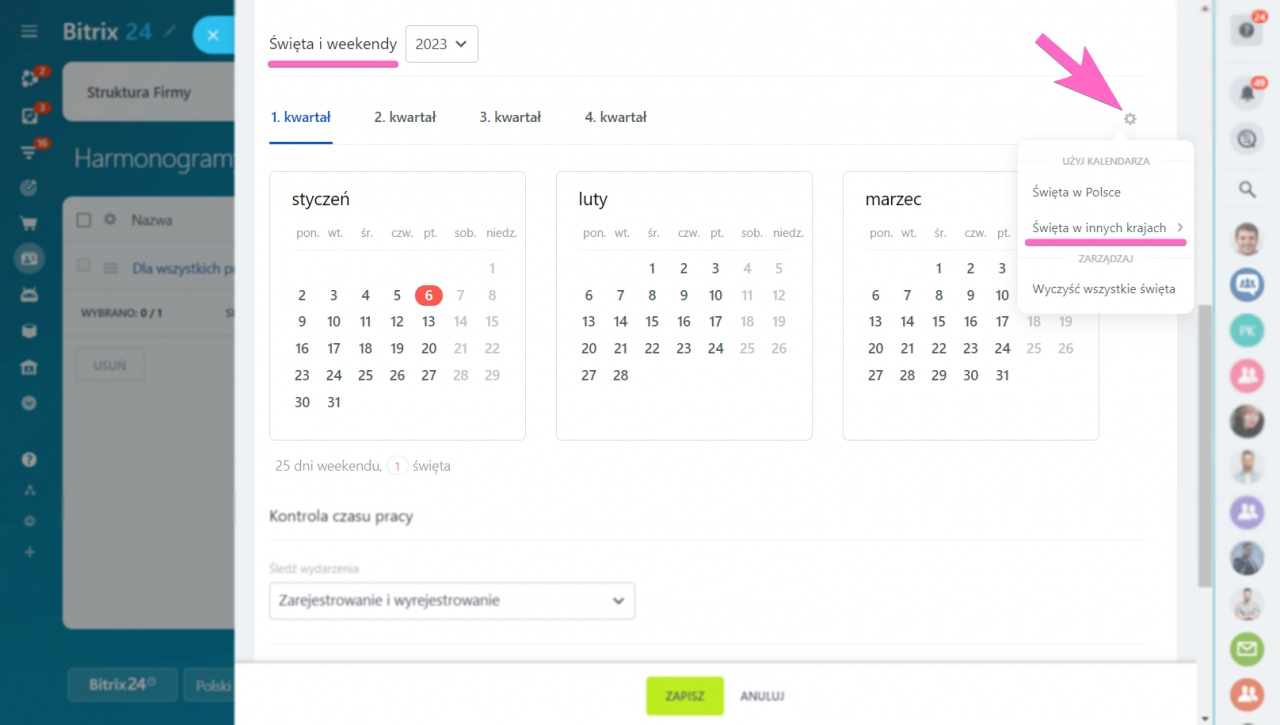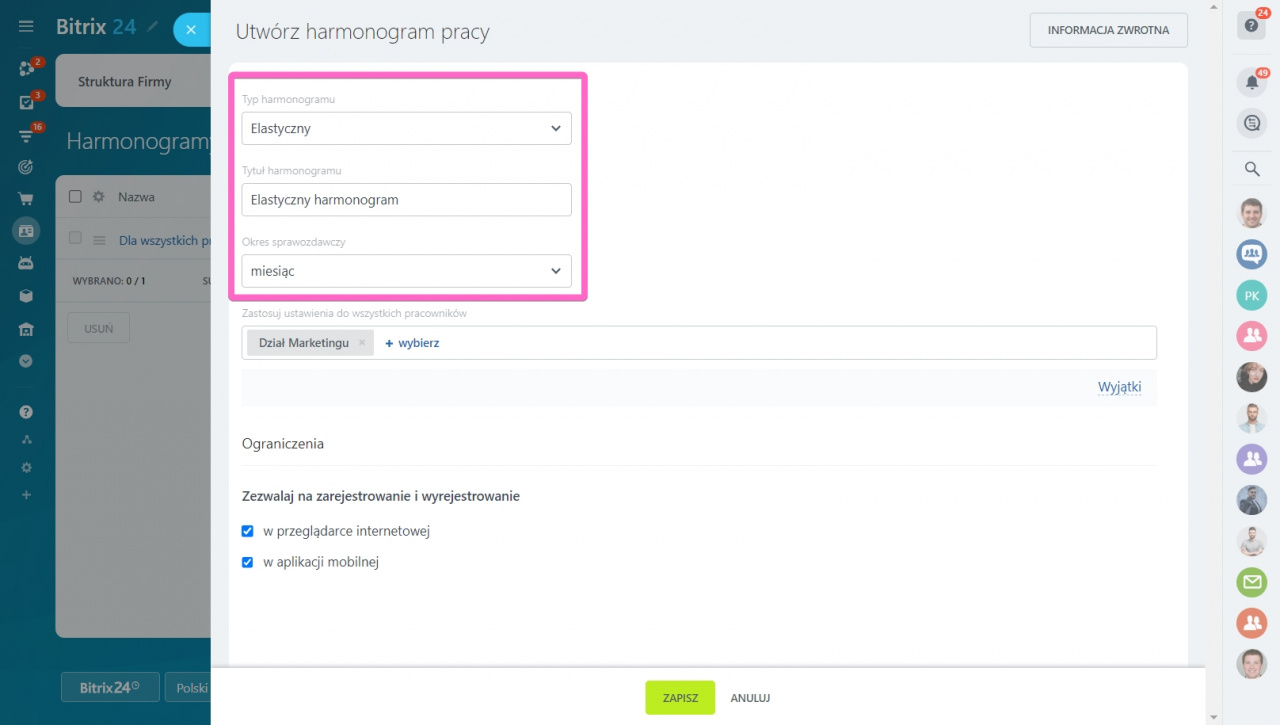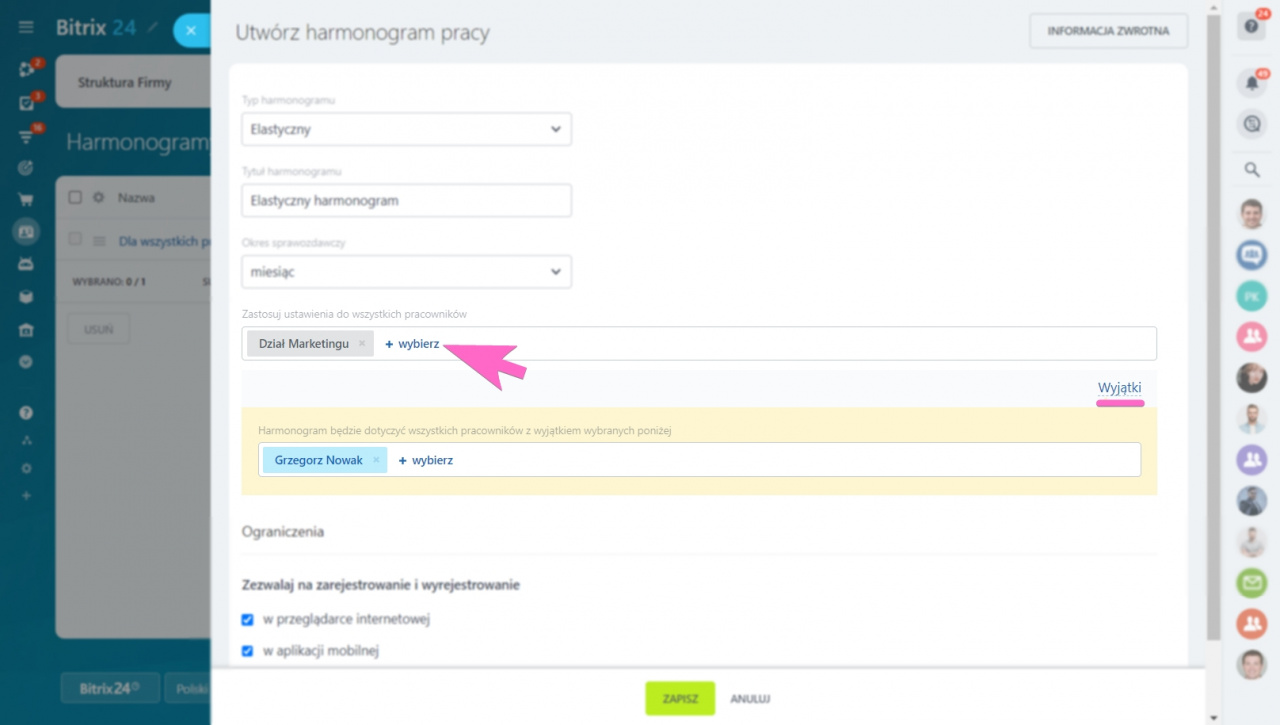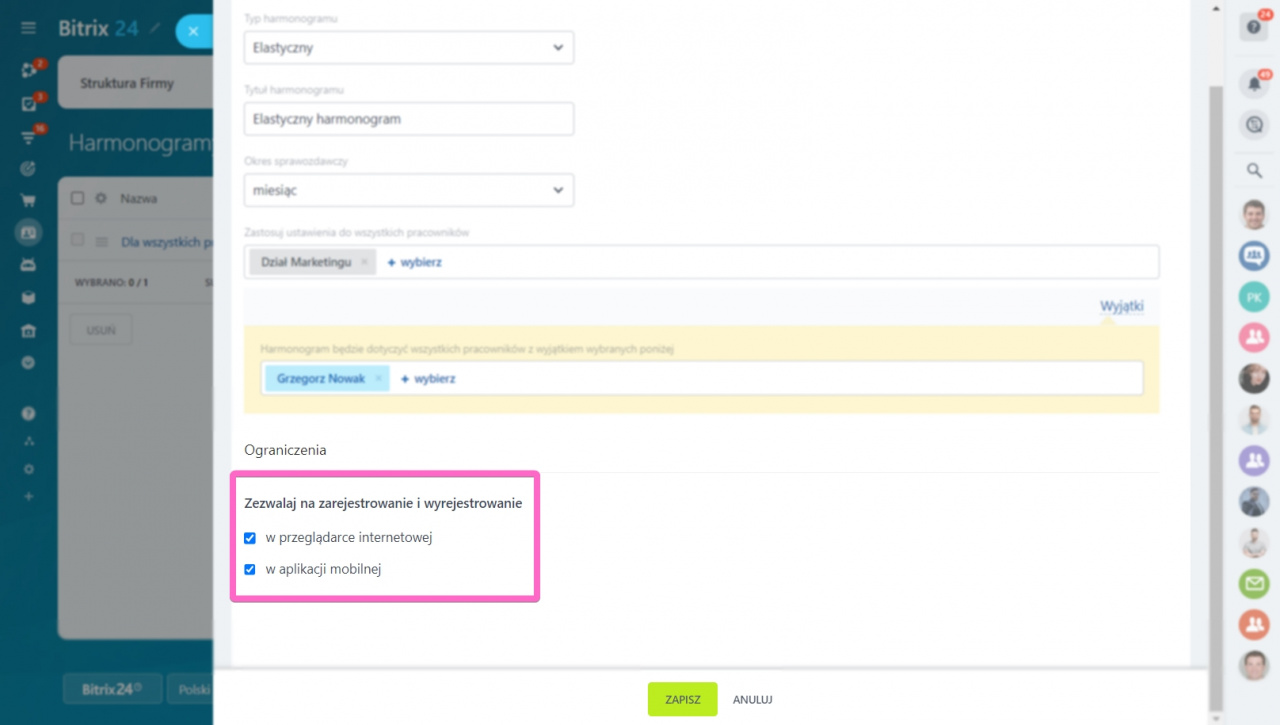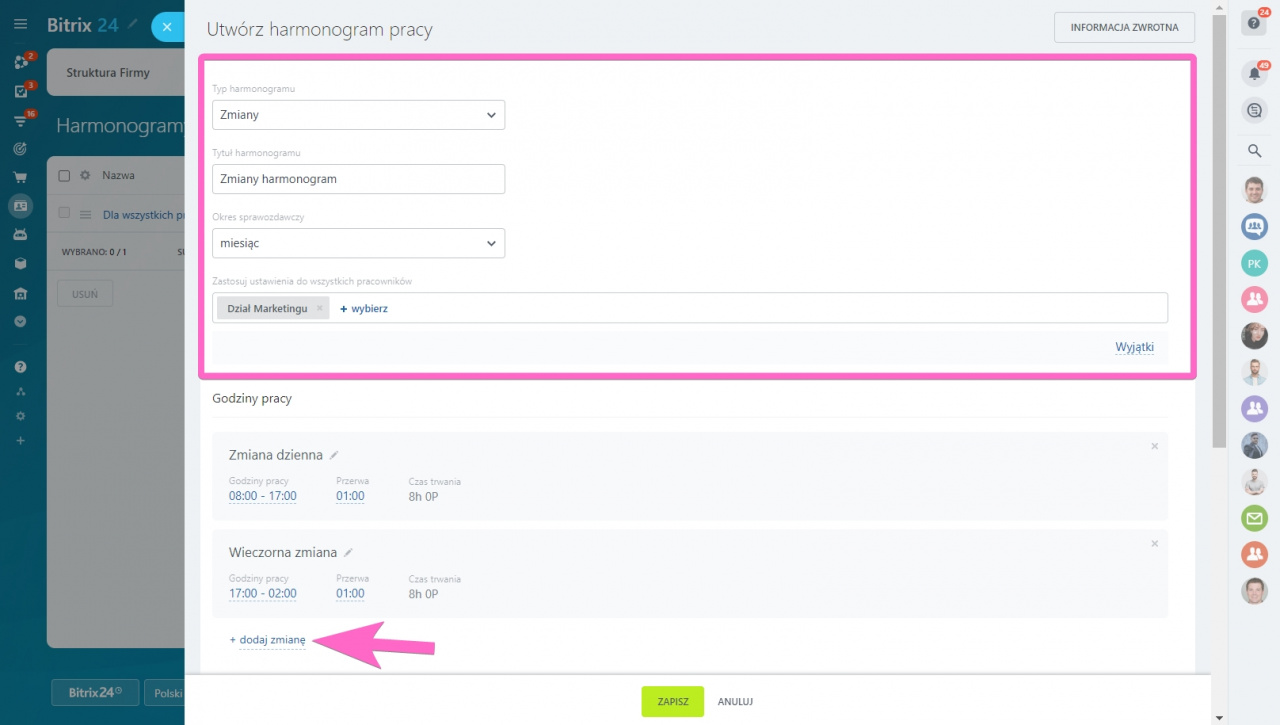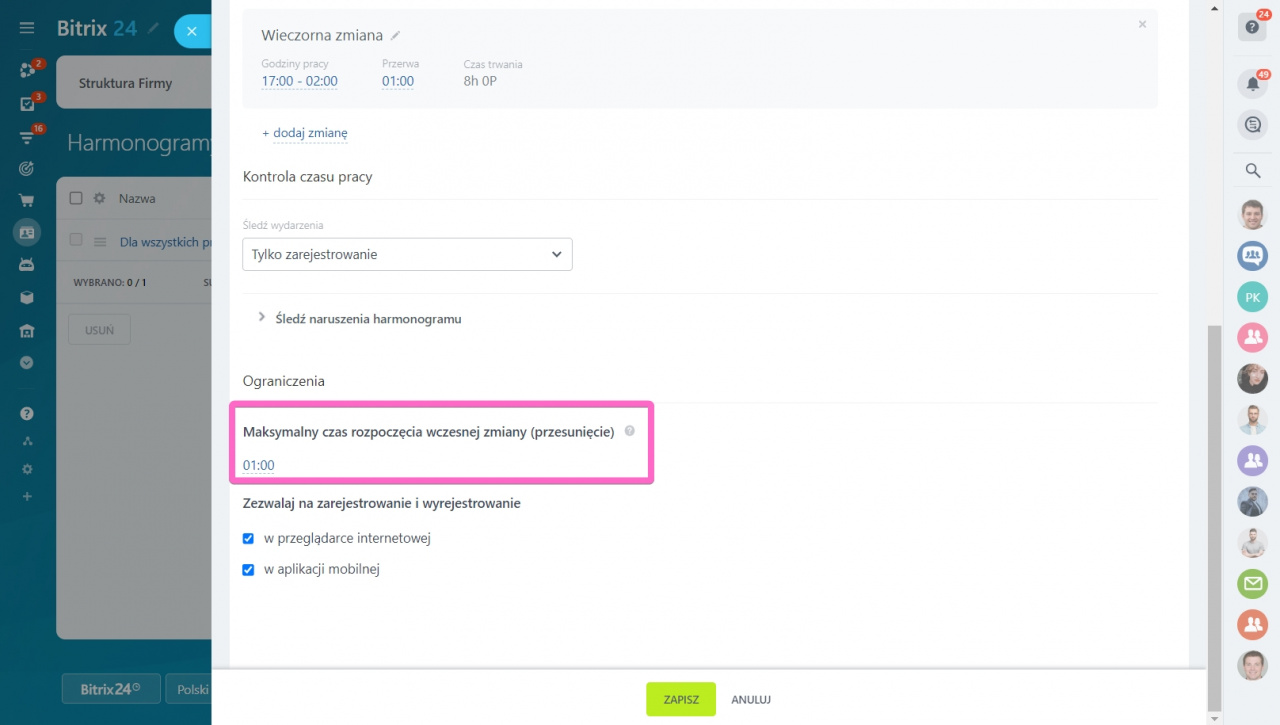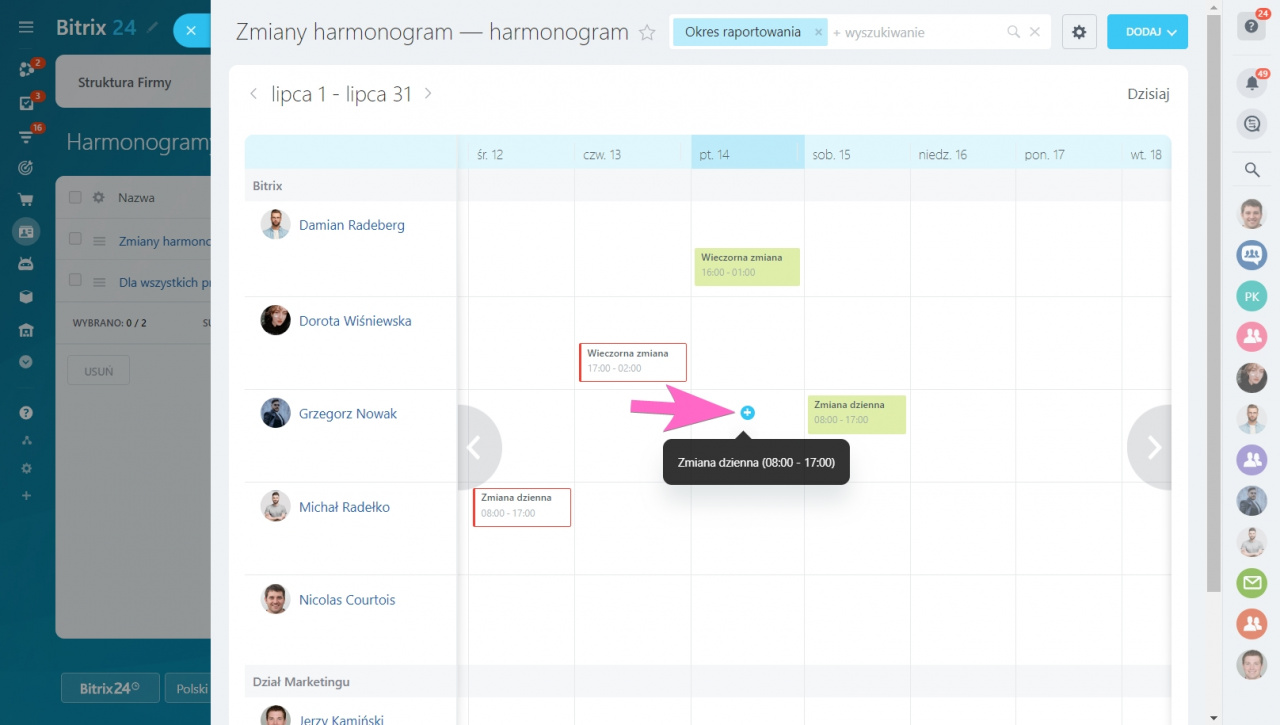Pracownicy należący do różnych działów mogą mieć różne harmonogramy. W Bitrix24 istnieją trzy typy harmonogramów:
Możesz dostosować harmonogram pracy do potrzeb swojej firmy.
Ustalony harmonogram
Ustalony harmonogram ściśle kontroluje godziny pracy pracowników.
Ten harmonogram jest odpowiedni dla firm, w których wynagrodzenie zależy od liczby godzin przepracowanych przez pracownika.
Przejdź do sekcji Czas i raporty> Harmonogramy pracy> Dodaj harmonogram.
W polu Typ harmonogramu wybierz Ustalony. Możesz pozostawić nazwę harmonogramu bez zmian lub wprowadzić nową.
W polu Okres raportowania wybierz okres, za który będą rejestrowane godziny pracy i naruszenia.
Wybierz pracownika lub dział, który będzie pracować zgodnie z tym harmonogramem.
Jeśli chcesz ustawić harmonogram dla działu, ale nie musi on dotyczyć konkretnego pracownika, możesz dodać go do Wyjątków.
Określ godziny pracy dla tego harmonogramu. W razie potrzeby uwzględnij również dopuszczalny czas trwania przerw.
Skonfiguruj listę weekendów i świąt. Domyślnie lista świąt jest wybierana automatycznie zgodnie z kalendarzem świąt skonfigurowanym w ustawieniach Bitrix24. Możesz jednak dodać dodatkowe święta i wybrać święta z innego kraju, klikając koło zębate.
Elastyczny harmonogram
Pracownicy z elastycznym czasem pracy mogą rozpocząć dzień pracy w dowolnym momencie. Długość dnia pracy również nie jest ustalona i może przekraczać 24 godziny.
Wybierz Elastyczny harmonogram, wprowadź jego nazwę oraz wybierz okres sprawozdawczy.
Określ, dla których pracowników lub działów zastosować ten harmonogram. Jeśli chcesz przypisać inny harmonogram niektórym pracownikom, dodaj ich do Wyjątków.
W polu Zezwalaj na zarejestrowanie i wyrejestrowanie dnia pracy wybierz urządzenia, za pomocą których pracownicy mogą zarządzać czasem pracy.
Zmianowy harmonogram
Harmonogram zmianowy tworzy dla każdego pracownika okresy, w których musi rozpocząć i zakończyć dzień pracy. Odpowiedni dla firm, w których pracownicy pracują w systemie zmianowym, na przykład od dwóch do dwóch lub kilku godzin dziennie z długą przerwą między zmianami.
Najpierw określ okres sprawozdawczy i wybierz pracowników, którzy będą pracować w systemie zmianowym.
Następnie dodaj zmiany, klikając odpowiedni przycisk w sekcji Godziny pracy.
Jeśli pracownik może rozpocząć zmianę wcześniej, określ przedział czasowy.
Zapisz harmonogram i dodaj zmiany do harmonogramu dla pracowników.
- Zielona zmiana - jeśli w harmonogramie zmiana jest oznaczona na zielono, jest to jedna z przyszłych zmian.
- Czerwona zmiana - jeśli zmiana jest czerwona, oznacza to, że pracownik nie przyszedł na zmianę.
- Żółta zmiana - jeśli zmiana jest żółta, oznacza to, że pracownik rozpoczął zmianę poza harmonogramem. Kliknij zmianę i wybierz Przypisz zmianę, aby przypisać ją pracownikowi.